ПРЕДУПРЕЖДЕНИЕ! Некорректное изменение реестра опасно для здоровья Вашего компьютера! Будьте бдительны и аккуратны! Некоторые изменения вступают в силу только после перезагрузки Windows.
- Как создать команду, применяемую ко всем типам файлов
В разделе HKEY_CLASSES_ROOT\ *\ Shell\ создать раздел с любым названием, скажем Command1 (значение строкового параметра "Команда 1"), в это разделе создать раздел Command. Значение строкового параметра задать равным вашей команде, например, чтобы создать команду "Открыть блокнотом" строка следующая: HKEY_CLASSES_ROOT\ *\ Shell\ Command1\ Command = "Notepad "%1"". Проверка: щелкнуть на любом файле правой кнопкой - в контекстном меню должна появится команда "Команда1"
- Как создать команду, применяемую к незарегистрированным типам файлов
Например: вы частенько сталкивались с файлами типа readme.!!!. Согласитесь довольно нудно открывать их с помощью диалога "Открыть с помощью…" HKEY_CLASSES_ROOT\ *\ Shell\ Open\ Command = "Notepad "%1""
- Как создать команду, применимую к любой папке, диску и т.п
В разделе HKEY_CLASSES_ROOT\ Folder\ shell создайте новый раздел, назвав его своим именем (например "Огого"). В параметре "По умолчанию" задайте имя команды (например "Команда Огого"). Создайте раздел Command в разделе "Огого" и запишите свою команду.
- Как заменить программу блокнот на другую программу
HKEY_CLASSES_ROOT\ Txtfile\ Shell\ Open\ Command = "C:\ Windows\ notepad "%1"" - так в оригинале. Замените notepad на др. программу, только укажите полный путь к ней.
- Как скрыть значки логических дисков
HREY_CURRENT_USER\ Software\ Microsoft\ Windows\ CurrentVersion\ Policies\ Explorer создать параметр DWORD NoDrives. Установите следующие значения для скрытия дисков (значения в шестнадцатеричной системе):
A:+B: = 3
C: = 4
D: = 8
E: = 10
F: = 20
A+B+C=7
A+B+D=b
A+B+E=13
A+B+F=23
C+D=c
D+E=18 и т.д.
Скрыть все значки = 0x03ffffff
- Как скрыть все значки с рабочего стола
HREY_CURRENT_USER\ Software\ Microsoft\ Windows\ CurrentVersion\ Policies\ Explorer создать параметр DWORD NoDesktop =1 (=0 - все значки видны)
- Как скрыть значок Корзина с рабочего стола
HKEY_LOCAL_MACHINE\ Software\ Microsoft\ Windows\ CurrentVersion\ explorerDesktop\ NameSpace\ {645FF040-5081-101B-9F08-00AA002F954E} = (ух !!! устал писать :-)) = "Корзина". Если удалить раздел {…} - значок Корзина исчезнет со стола.
- Как изменить имя значка "Корзина"
HKEY_CURRENT_USER\Software\Microsoft\Windows\ShellNoRoam\MUICache
@C:\WINDOWS\system32\SHELL32.dll,-8964 = "Корзина". Если изменить слово корзина на другое, например "Отходы", то на рабочем столе будет соответственно "Отходы", а не "Корзина".
- Как убрать слова "Ярлык для" из названия ярлыка
HKEY_USERS\.DEFAULT\ Software\ Microsoft\ Windows\ CurrentVersion\ Explorer параметр link должен быть равным 00 00 00 00.
- Как изменить буквенное обозначение CD-ROM
Можно обойтись стандартными средствами доступными пользователю. Панель управления - Система - Устройства - Контролеры компакт дисков. Далее вызвать свойства и назначить букву.
- Как скрыть меню Выполнить в меню Пуск
HKEY_CURRENT_USER\ Software\ Microsoft\ Windows\ CurrentVersion\ Policies\ Explorer создайте параметр NoRun = 1 - включено, 0 - выключено.
- Как скрыть меню Найти в меню ПускHKEY_CURRENT_USER\ Software\ Microsoft\ Windows\ CurrentVersion\ Policies\ Explorer создайте параметр NoFind = 1 - включено, 0 - выключено.
- Как скрыть меню Избранное в меню Пуск
HKEY_CURRENT_USER\ Software\ Microsoft\ Windows\ CurrentVersion\ Policies\ Explorer создайте параметр NoFavoritesMenu = 01 00 00 00 - включено, 00 00 00 00 - выключено.
- Как скрыть меню Документы в меню Пуск
HKEY_CURRENT_USER\ Software\ Microsoft\ Windows\ CurrentVersion\ Policies\ Explorer создайте параметр NoRecentDocsMenu = 01 00 00 00 - включено, 00 00 00 00 - выключено.
- Как скрыть меню Завершение сеанса в меню Пуск
HKEY_CURRENT_USER\ Software\ Microsoft\ Windows\ CurrentVersion\ Policies\ Explorer создайте параметр NoLogOff = 1 - включено, 0 - выключено.
- Как скрыть в меню Пуск меню
HKEY_CURRENT_USER\ Software\ Microsoft\ Windows\ CurrentVersion\ Policies\ Explorer создайте параметр и задайте значение 1 (включено) или 0 (выключено).
NoSetFolders = 1 в меню Настройка будут скрыты Принтеры и Панель управления. (аналогично в папке Мой компьютер). NoSetTaskbar = 1 - в меню Настройка будут скрыты Панель задач и меню Пуск.
- Как скрыть меню Завершение работы в меню ПускHKEY_CURRENT_USER\ Software\ Microsoft\ Windows\ CurrentVersion\ Policies\ Explorer создайте параметр NoClose = 1 - включено, 0 - выключено.
- Как скрыть имя пользователя в диалоге при загрузке Windows
HKEY_LOCAL_MACHINE\ Software\ Microsoft\ Windows\ CurrentVersion\ Winlogon создайте параметр DontDisplayLastUserName = 1 - имя пользователя показано не будет, 0 - будет.
- Как выключить видеоэффект при сворачивании окон
HKEY_CURRENT_USER\ Control Panel\Desktop\Windowsmetrics создайте параметр MinAnimate = 0 - выключено.
- Как включить в работу третью кнопку мыши (средняя кнопка - double-click)
HKEY_CURRENT_USER\ Software\ Logitech\Version создайте параметр SwapMouseButtons = 1
- Как очистить список недавно используемых программ в меню Выполнить
Список команд из меню Выполнить находится в разделе HKEY_CURRENT_USER\ Software\ Microsoft\ Windows\ CurrentVersion\ Explorer \ RunMRU. Команды хранятся в строках с названиями a,b,c,d и т.д. В параметре MRUList записан порядок этих команд. Если очистить параметры a и MRUList, то список очистится.
- Как вообще не запоминать выполненные команды, адреса и открытые документы
HKEY_CURRENT_USER\ Software\ Microsoft\ Windows\ CurrentVersion\ Policies\ Explorer создайте параметр ClearRecentDocsOnExit = 01 00 00 00 - включено, 00 00 00 00 - выключено. При выключении компьютера все списки очистятся.
- Как очистить список меню Документы
HKEY_CURRENT_USER\ Software\ Microsoft\ Windows\ CurrentVersion\ Explorer \RecentDocs Очистите параметр MRUList = "".
- Как посмотреть список программ, запускаемых в процессе загрузки Windows
Существует 5 разделов в ветви HKEY_LOCAL_MACHINE\ Software\ Microsoft\ Windows\ CurrentVersion
Run - список программ, которые запускаются при каждой загрузке Windows
RunOnce - список программ, которые запускаются только один раз при загрузке Windows, потом список очищается
RunOnceEx - то же, что и предыдущий раздел, но здесь можно определять очередность запуска программ
RunServices - список сетевых или системных программ, которые запускаются при каждой загрузке Windows
RunServicesOnce - список сетевых или системных программ, которые запускаются только один раз при каждой загрузке Windows
- Параметры, определяющие настройки даты, времени, формат чисел, валют
Эти параметры находятся в разделе HKEY_CURRENT_USER\ Control Panel\ International.
- . Как изменить место часового пояса в "Свойства: Дата и время"
HKEY_LOCAL_MACHINE\ Software\ Microsoft\ Windows\ CurrentVersion\ TimeZones\ Russian измените значение следующего параметра на нужное Вам. По умолчанию там стоит: "[GMT+3.00] Москва, Санкт-Петербург, Волгоград". Можно написать, например ваш адрес. :-)
|

 С.-Петербург
С.-Петербург Ростов-на-Дону
Ростов-на-Дону Екатеринбург
Екатеринбург Нижний Новгород
Нижний Новгород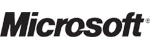 Офисные программы Word, Exсel, Outlook. Операционные системы Windows.
Офисные программы Word, Exсel, Outlook. Операционные системы Windows.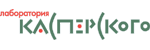 Программ для защиты от вирусов, троянов и червей.
Программ для защиты от вирусов, троянов и червей.
 Санкт-Петербург,
Санкт-Петербург, Новосибирск,
Новосибирск, Екатеринбург
Екатеринбург Нижний Новгород
Нижний Новгород Симферополь
Симферополь